Comment optimiser vos courses (et mieux manger !) avec Google Keep
Dans cet article, nous verrons : Google Keep est une application de prise de notes développée par Google et disponible depuis le 20 mars 2013, soit pile poil 10 ans. L’application propose divers outils de prise […]
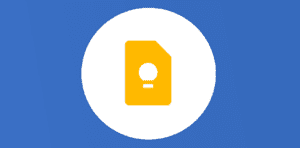
Ce que vous allez découvrir
- Première étape : trouver les bonnes recettes.
- Deuxième étape : prendre en photo et intégrer la liste des aliments dans Google Keep
- Troisième étape : extraire les données via la fonction magique d’OCR
Comment optimiser vos courses (et mieux manger !) avec Google Keep

Dans cet article, nous verrons :
comment intégrer une image dans une note Google Keep ;
comment extraire et convertir des listes à puces en cases à cocher ;
Comment exporter une note Keep dans Google Docs.
Google Keep est une application de prise de notes développée par Google et disponible depuis le 20 mars 2013, soit pile poil 10 ans. L’application propose divers outils de prise de notes tels que du texte, des listes, des images et même des dessins.
Elle est disponible gratuitement via Google Play et l’Apple Store.
C’est un outil que j’utilise énormément à titre personnel et professionnel, notamment pour :
stocker mes prises de notes de rendez-vous ;
créer des to-do listes que j’aime fixer dans le temps en ajoutant un rappel ;
organiser mes to-do listes grâce aux libellés ; rechercher mes listes grâce au puissant moteur de recherche multi-critères.
Et oui, la semaine dernière, je me suis décidé à mettre en place du batch cooking à la maison. Pour celles et ceux qui découvrent cet anglicisme, cela désigne simplement le fait de se réserver un temps défini (deux ou trois heures), souvent le week-end, pour préparer les menus de la semaine en une seule fois.
Par où commencer ?

Première étape : trouver les bonnes recettes.
J’ai d’abord trouvé le bon ouvrage (“2h en cuisine pour toute la semaine Veggie” de Caroline PESSIN, édition Hachette Cuisine), celui qui va me
Veuillez créer un compte pour lire la suite de cette ressource
L’accès à cette ressource se fait gratuitement en créant un compte Numerifan. Les abonnements payants donnent également accès aux cours gratuits.

Cet article est réservé aux abonnés. Pourquoi ?
Fournir tout ce contenu nous demande beaucoup de temps, des ressources et une veille permanente. Accédez à ce contenu en rejoignant notre super communauté, pour tous nous remercier 💪
- Articles connexes
- Plus de l'auteur

 Sheets
Sheets  Agenda
Agenda  Forms
Forms  Apps Script
Apps Script  Gmail
Gmail  Chat
Chat  Meet
Meet  Contacts
Contacts  Chrome
Chrome  Sites
Sites  Looker Studio
Looker Studio  Slides
Slides  Docs
Docs  Drive
Drive  AppSheet
AppSheet  Admin Workspace
Admin Workspace 
 Android
Android  Chromebook
Chromebook  Equipements Google
Equipements Google  Google Cloud Platform
Google Cloud Platform  Google Photos
Google Photos  Maps
Maps  Youtube
Youtube 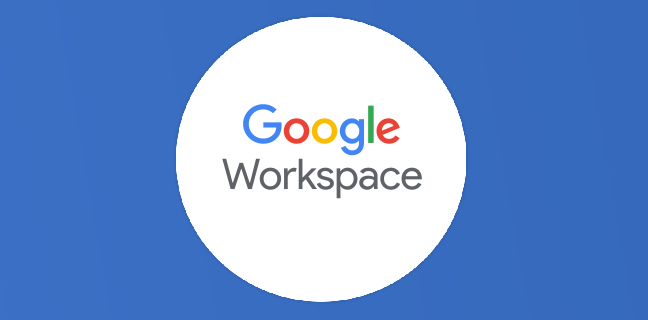
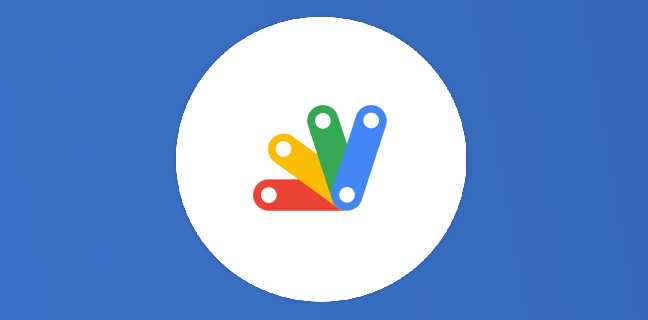
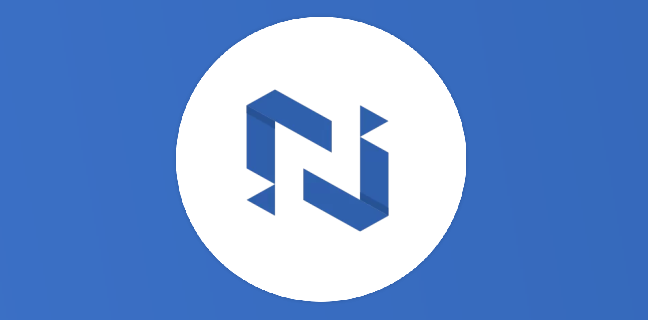
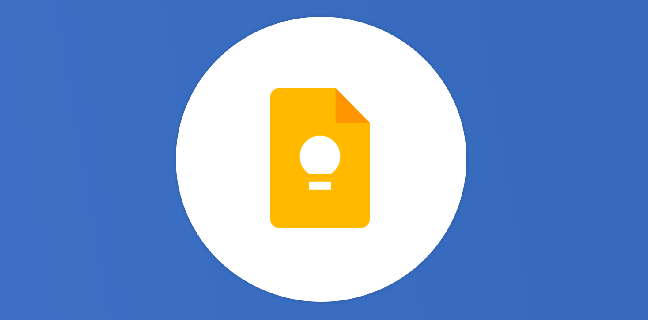
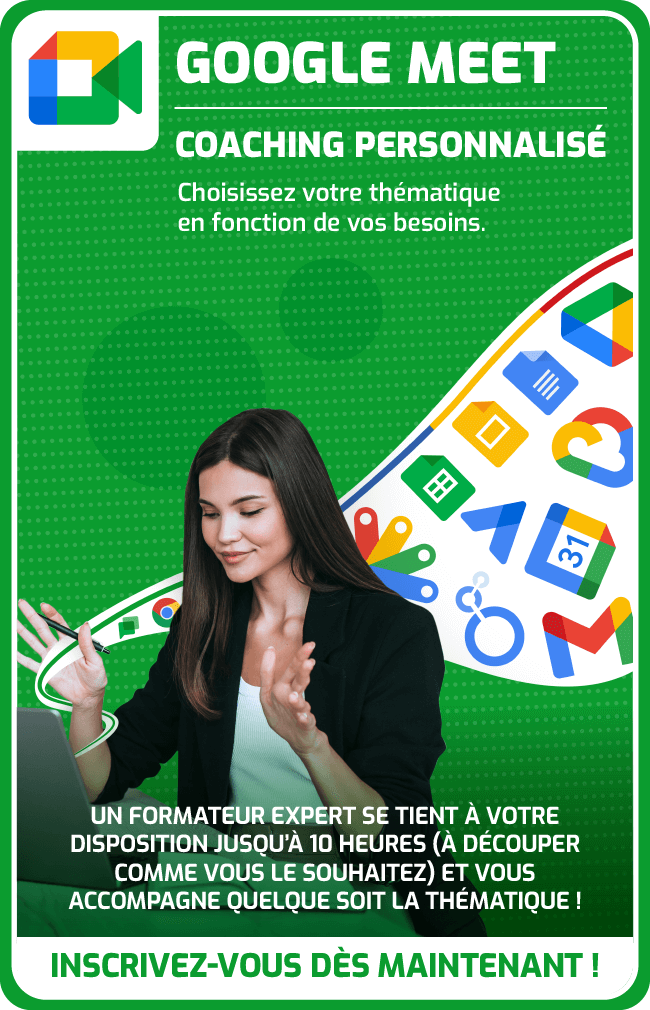
5
Note du cours
(3)
(0)
(0)
(0)
(0)
Bravo et bienvenue Christophe pour ton premier article, le premier d’une longue série…
Au top !
Top l’OCR de Keep !